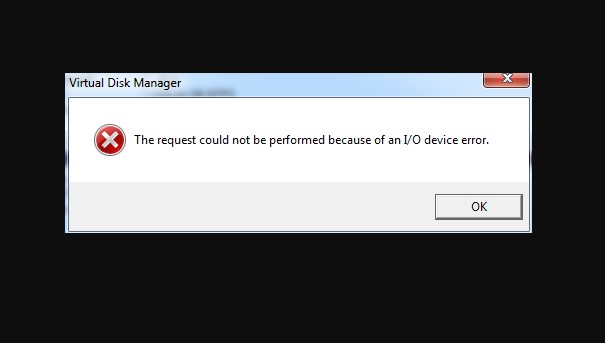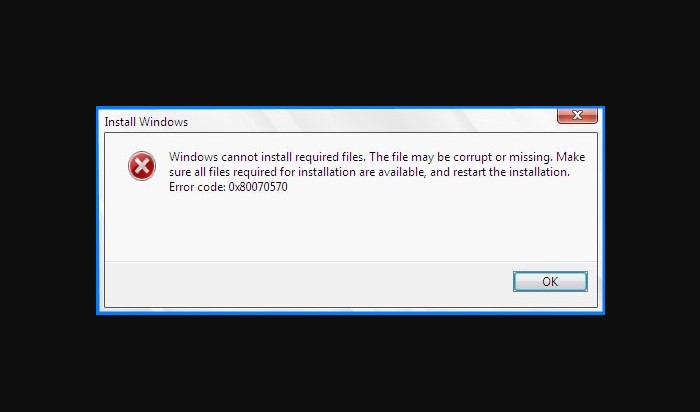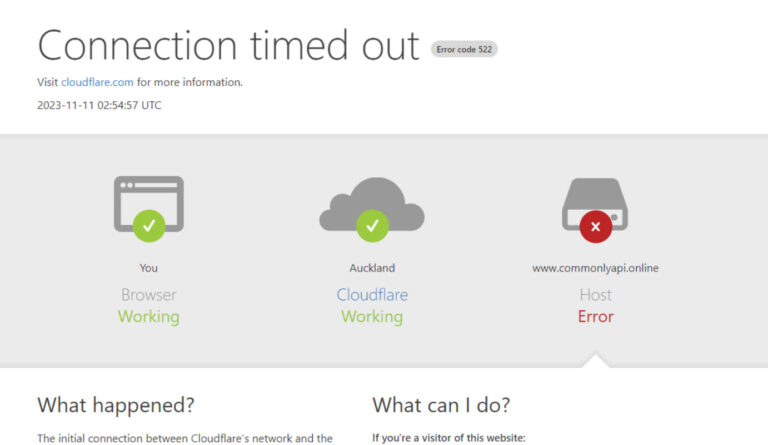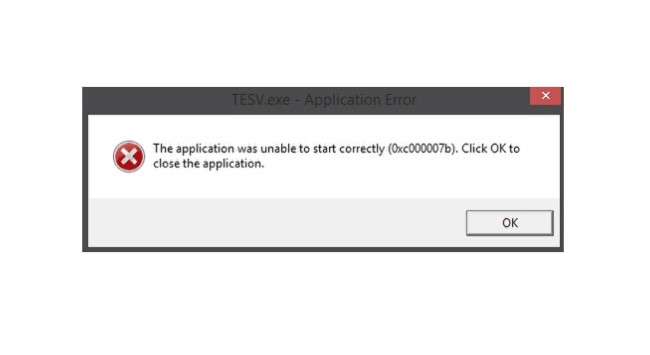Cara Mengatasi “nsis error” Saat Install Aplikasi di windows 7/8/10
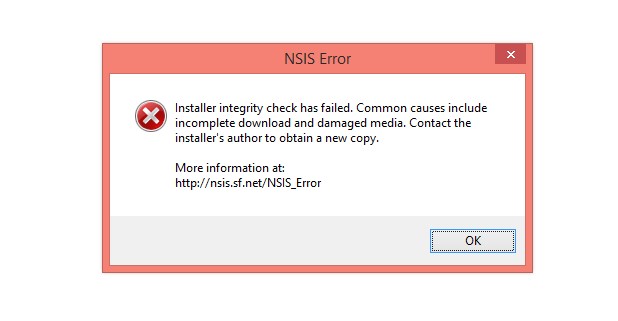
NSIS error – Nullsoft Scriptable Install System merupakan kode sistem yang digunakan untuk membuat installer aplikasi pada Windows. NSIS ini fungsinya adalah untuk membungkus aplikasi kemudian meletakkannya di penyimpanan Program File pada komputer tempat dimana aplikasi umumnya berada.
NSIS ini bisa saja error atau muncul pesan Error launching installer, salah satu penyebabnya adalah karena file tidak cocok dengan sistem yang digunakan. Lalu bagaimana cara mengatasi NSIS error pada windows XP/7/8/10?
Jika kebetulan Anda sedang mengalami permasalahan yang sama, berikut cara mengatasi yang bisa Anda ikuti.
Melalui Fitur Command Prompt (CMD)
Command Prompt merupakan fitur bawaan yang bisa kita gunakan untuk menyelesaikan masalah nsis error dengan langkah berikut ini “
1. Buka Command Prompt
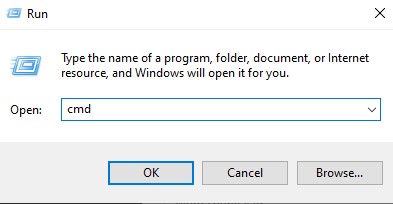
Langkah pertama, buka command prompt dengan cara tekan tombol ‘Windows+R‘ dari keyboard. Setelah menu Run terbuka, selanjutnya ketikkan ‘cmd‘ pada kolom yang tersedia, lalu tekan enter dari keyboard.
2. Buka Lokasi Aplikasi yang Error
Jika sudah membuka Command Prompt, Anda juga harus membuka folder tempat atau lokasi dimana aplikasi yang mengalami error NSIS. Contohnya disini saya mengalami nsis error saat akan menginstal Notepad++.
Setelah ketemu, kemudian drag (seret) aplikasi tersebut ke Command Prompt yang sudah dibuka sebelumnya.
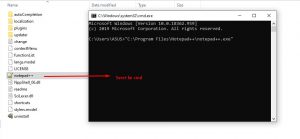
Setelah menyeret aplikasi ke command prompt, maka otomatis informasi lokasi file notepad++ berada akan ter-copy di cmd.
3. Tambahkan (spasi) /NCRC
Selanjutnya, pada tampilan di jendela command prompt Anda, tambahkan spasi dengan menekan tombol spasi (space) pada keyboard dilanjutkan dengan menuliskan /NCRC. Penambahan spasi adalah untuk memberi jarak antara aplikasi dengan /NCRC.
Tuliskan perintah tersebut di bagian paling belakang dari tulisan nama aplikasinya. Tuliskan perintah ini di bagian belakang ‘notepad++.exe’. Kemudian tekan ‘Enter’ dari keyboard.

Apabila langkah ini berhasil, maka proses instalasi aplikasi akan ditampilkan. Jika tidak terbuka atau ditampilkan, maka ada masalah pada aplikasi itu. Jika sudah demikian, cara terakhir adalah download lagi aplikasinya dan lakukan ulang langkah yang dijelaskan tadi.
Baca juga :
Melalui Run Administrator
Selain melalui Command Prompt, untuk mengatasi NSIS error juga bisa Anda lakukan dengan memanfaatkan Run Administrator. Ini karena saat ini hampir sebagian besar aplikasi menyarankan untuk menginstal dengan mode administrator. Ini tak lain disebabkan karena pada beberapa kasus terjadi installer tidak berjalan bahkan ketika sudah diklik.
Karena saat ini sudah banyak aplikasi yang menjalankan installer secara otomatis dengan administrator, maka cara ini juga bisa Anda gunakan ketika NSIS mengalami error. Cara melakukannya pun sangat sederhana.
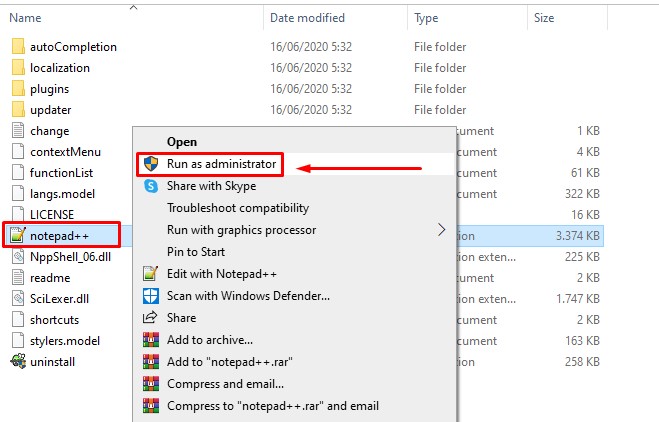
- Pertama, buka lokasi Aplikasi yang akan Anda instal.
- Jika sudah menemukan aplikasi yang akan diinstal, klik kanan pada aplikasi atau software tersebut.
- Setelah Anda klik kanan, maka akan ditampilkan berbagai pilihan. Pilih dengan cara klik pada opsi ‘Run as Administrator‘.
Maka selanjutnya proses instalasi akan berjalan seperti biasanya. Dengan begitu Anda tak perlu khawatir lagi ketika NSIS mengalami error.
Melalui Compability Mode
Fitur windows yang bisa diandalkan saat Anda tidak bisa menginstal sebuah aplikasi salah satunya adalah Compability Mode.
Adapun permasalahn nsis error juga bisa ditangani melalu fitur compability mode tersebut. Berikut langkah-langkahnya :
- Klik kanan pada aplikasi yang mau diinstall
- Kemudian klik properties
- Pindahkan ke tab Compability
- Centang Run this program in compability mode for
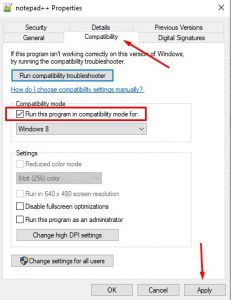
- Untuk versi windows Anda bisa memilih versi di bawah dari yang Anda gunakan
Terakir pilih Apply
Itulah beberapa cara yang bisa Anda gunakan untuk mengatasi nsis error pada windows XP/7/8/10. Semoga bisa membantu dan bermanfaat!